Comment enlever MosaicLoader cheval de Troie
MosaicLoader : étapes de désinstallation simples
MosaicLoader est un logiciel malveillant qui a tendance à ouvrir des portes dérobées pour d’autres logiciels malveillants vicieux. En termes simples, une fois que ce cheval de Troie dangereux s’infiltre dans votre ordinateur, il peut télécharger et installer d’autres cyber-infections précaires sur la machine. Ce virus peut introduire n’importe quel type de malware à l’intérieur de l’appareil et, par conséquent, c’est vraiment une grande menace pour votre PC. Certains des logiciels malveillants propagés par ce cheval de Troie notoire sont Glupteba trojan, XMRIG cryptominer et AsyncRAT. Il est principalement distribué via des e-mails de phishing et des publicités sponsorisées tentant les utilisateurs qui recherchent des outils d’activation de logiciels illégaux.
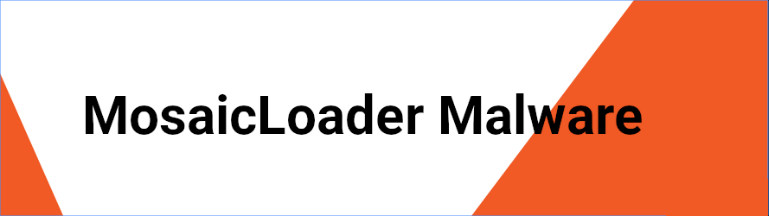
MosaicLoader effectue des activités malveillantes :
MosaicLoader a été programmé de manière sophistiquée et utilise généralement des méthodes d’anti-détection et d’anti-analyse. Par exemple, le virus utilise des techniques d’obscurcissement du code et les créateurs présentent certains de ses composants comme de véritables processus logiciels. Cette infection précaire a des capacités malveillantes étendues. Il peut voler des informations importantes telles que l’activité de navigation, les données système/utilisateur, plusieurs noms d’utilisateur et mots de passe de compte/plate-forme, les cookies Internet, les données financières (par exemple, les numéros de carte de crédit, les détails de compte bancaire, etc.), les détails personnellement identifiables, et ainsi de suite.
Les données collectées par MosaicLoader peuvent être partagées avec des tiers et même des cybercriminels et peuvent être utilisées pour générer des publicités personnalisées, effectuer des transactions frauduleuses, des achats non autorisés, etc. Il comprend également des capacités d’espionnage. Cela signifie qu’il peut enregistrer de la vidéo ou de l’audio via un microphone et des caméras insérés et connectés, prendre des captures d’écran, enregistrer des frappes au clavier, enregistrer / diffuser en direct le bureau, etc. Comme indiqué précédemment, il peut également propager des RAT (Remote Access Trojans) qui permettent aux criminels d’accéder/contrôler à distance les systèmes infectés. De cette façon, les escrocs peuvent effectuer des activités malveillantes à l’intérieur du poste de travail et entraîner divers problèmes dangereux.
Les cryptomineurs diffusés par MosaicLoader ont tendance à surexploiter les ressources système pour générer de la crypto-monnaie. Cela ralentit considérablement les performances globales du PC et oblige l’appareil à prendre plus de temps que d’habitude pour accomplir une tâche. La menace peut également favoriser les infections par ransomware qui cryptent les données stockées dans les ordinateurs infectés, puis obligent les victimes à payer une lourde rançon pour le décryptage. En aucun cas, les utilisateurs ne doivent traiter avec les attaquants et essayer de récupérer les fichiers via des moyens alternatifs tels que les sauvegardes, après avoir supprimé le virus de la machine. En raison de ce cheval de Troie périlleux, vous devrez peut-être souffrir de divers autres problèmes désagréables, par exemple un plantage du disque dur, une perte de données, des erreurs de démarrage, une défaillance logicielle, un dysfonctionnement de l’application, etc. Et par conséquent, une suppression instantanée de MosaicLoader est fortement requise.
Répartition de MosaicLoader :
Il a été découvert qu’il se propageait généralement par le biais d’outils d’activation de logiciels illégaux. Les archives malveillantes contiendraient des outils de “craquage” pour ces noms de fichiers : “officefix-professional6-122-crack-full-version-latest-2021”, “mirc-7-64-keygen-plus-crack-full-version-free- download”, “setup-starter_v2.3.1”, etc. Ce contenu malveillant a été diffusé via des publicités sponsorisées qui ciblent principalement les utilisateurs à la recherche de “cracks” logiciels. En outre, il peut également se propager via des e-mails de phishing spécialement conçus pour inciter les destinataires à télécharger et à ouvrir les fichiers virulents qui leur sont joints, ce qui entraîne l’installation de logiciels malveillants.
Pour empêcher de telles intrusions, il est conseillé d’activer et de mettre à jour le logiciel à l’aide d’outils/fonctions fournis par des développeurs légitimes. De plus, choisissez uniquement des sites officiels et des liens directs pour télécharger des logiciels et évitez d’utiliser des sources non fiables et des téléchargeurs tiers. Aussi, ignorez les e-mails suspects provenant de sources inconnues car vous ne savez jamais ce qu’ils contiennent. Si votre PC est déjà infecté par ce virus, vous devez supprimer MosaicLoader de l’appareil dès que possible.
Offre spéciale
MosaicLoader peut être une infection informatique effrayante qui peut retrouver sa présence encore et encore car il garde ses fichiers cachés sur les ordinateurs. Pour effectuer une suppression sans tracas de ce malware, nous vous suggérons de faire un essai avec un puissant scanner anti-programme malveillant Spyhunter pour vérifier si le programme peut vous aider à vous débarrasser de ce virus.
Assurez-vous de lire le CLUF de SpyHunter, les critères d’évaluation des menaces et la politique de confidentialité. Le scanner gratuit Spyhunter téléchargé ne fait que scanner et détecter les menaces actuelles des ordinateurs et peut également les supprimer une fois, mais il vous oblige à passer les 48 prochaines heures. Si vous avez l’intention de supprimer les therats détectés instantanément, vous devrez acheter sa version de licences qui activera complètement le logiciel.
Offre spéciale (pour Macintosh)
Si vous êtes un utilisateur Mac et que MosaicLoader l’a affecté, vous pouvez télécharger gratuitement le scanner anti-programme malveillant pour Mac ici pour vérifier si le programme fonctionne pour vous.
Détails et guide d’utilisation de l’antimalware
Cliquez ici pour Windows
Cliquez ici pour Mac
Remarque importante: ce logiciel malveillant vous demande d’activer les notifications du navigateur Web. Donc, avant de commencer le processus de suppression manuelle, exécutez ces étapes.
Google Chrome (PC)
- Allez dans le coin supérieur droit de l’écran et cliquez sur trois points pour ouvrir le bouton Menu
- Sélectionnez «Paramètres». Faites défiler la souris vers le bas pour choisir l’option “Avancé”
- Accédez à la section «Confidentialité et sécurité» en faisant défiler vers le bas, puis sélectionnez «Paramètres de contenu» puis l’option «Notification»
- Trouvez chaque URL suspecte et cliquez sur trois points sur le côté droit et choisissez l’option “Bloquer” ou “Supprimer”

Google Chrome (Android)
- Allez dans le coin supérieur droit de l’écran et cliquez sur trois points pour ouvrir le bouton de menu puis cliquez sur «Paramètres»
- Faites défiler vers le bas pour cliquer sur “Paramètres du site” puis appuyez sur l’option “Notifications”
- Dans la fenêtre nouvellement ouverte, choisissez chaque URL suspecte une par une
- Dans la section des autorisations, sélectionnez «notification» et «Off» le bouton à bascule

Mozilla Firefox
- Dans le coin droit de l’écran, vous remarquerez trois points qui est le bouton “Menu”
- Sélectionnez «Options» et choisissez «Confidentialité et sécurité» dans la barre d’outils présente sur le côté gauche de l’écran
- Faites défiler lentement vers le bas et allez à la section “Autorisation” puis choisissez l’option “Paramètres” à côté de “Notifications”
- Dans la nouvelle fenêtre ouverte, sélectionnez toutes les URL suspectes. Cliquez sur le menu déroulant et sélectionnez “Bloquer”

Internet Explorer
- Dans la fenêtre Internet Explorer, sélectionnez le bouton Gear présent dans le coin droit
- Choisissez «Options Internet»
- Sélectionnez l’onglet «Confidentialité» puis «Paramètres» sous la section «Bloqueur de fenêtres publicitaires»
- Sélectionnez toutes les URL suspectes une par une et cliquez sur l’option «Supprimer»

Microsoft Edge
- Ouvrez Microsoft Edge et cliquez sur les trois points dans le coin droit de l’écran pour ouvrir le menu
- Faites défiler vers le bas et sélectionnez “Paramètres”
- Faites défiler vers le bas pour choisir «afficher les paramètres avancés»
- Dans l’option «Autorisation du site Web», cliquez sur l’option «Gérer»
- Cliquez sur le commutateur sous chaque URL suspecte

Safari (Mac):
- Dans le coin supérieur droit, cliquez sur «Safari» puis sélectionnez «Préférences»
- Allez dans l’onglet «site Web» puis choisissez la section «Notification» dans le volet gauche
- Recherchez les URL suspectes et choisissez l’option «Refuser» pour chacune d’entre ells

Étapes manuelles pour supprimer MosaicLoader:
Supprimez les éléments associés de MosaicLoader à l’aide du Panneau de configuration
Utilisateurs de Windows 7
Cliquez sur “Démarrer” (le logo Windows dans le coin inférieur gauche de l’écran du bureau), sélectionnez “Panneau de configuration”. Localisez les «Programmes» puis suivez en cliquant sur «Désinstaller le programme»

Utilisateurs de Windows XP
Cliquez sur “Démarrer” puis choisissez “Paramètres” puis cliquez sur “Panneau de configuration”. Recherchez et cliquez sur l’option «Ajouter ou supprimer un programme»

Utilisateurs de Windows 10 et 8:
Allez dans le coin inférieur gauche de l’écran et cliquez avec le bouton droit. Dans le menu “Accès rapide”, choisissez “Panneau de configuration”. Dans la fenêtre nouvellement ouverte, choisissez «Programme et fonctionnalités»

Utilisateurs Mac OSX
Cliquez sur l’option «Finder». Choisissez «Application» dans le nouvel écran ouvert. Dans le dossier «Application», faites glisser l’application vers «Corbeille». Faites un clic droit sur l’icône de la corbeille, puis cliquez sur «Vider la corbeille».

Dans la fenêtre de désinstallation des programmes, recherchez les PUA. Choisissez toutes les entrées indésirables et suspectes et cliquez sur «Désinstaller» ou «Supprimer».

Après avoir désinstallé tous les programmes potentiellement indésirables provoquant des problèmes MosaicLoader, analysez votre ordinateur avec un outil anti-malware pour rechercher les PUP et PUA restants ou les éventuelles infections de malware. Pour analyser le PC, utilisez l’outil anti-malware recommandé.
Offre spéciale
MosaicLoader peut être une infection informatique effrayante qui peut retrouver sa présence encore et encore car il garde ses fichiers cachés sur les ordinateurs. Pour effectuer une suppression sans tracas de ce malware, nous vous suggérons de faire un essai avec un puissant scanner anti-programme malveillant Spyhunter pour vérifier si le programme peut vous aider à vous débarrasser de ce virus.
Assurez-vous de lire le CLUF de SpyHunter, les critères d’évaluation des menaces et la politique de confidentialité. Le scanner gratuit Spyhunter téléchargé ne fait que scanner et détecter les menaces actuelles des ordinateurs et peut également les supprimer une fois, mais il vous oblige à passer les 48 prochaines heures. Si vous avez l’intention de supprimer les therats détectés instantanément, vous devrez acheter sa version de licences qui activera complètement le logiciel.
Offre spéciale (pour Macintosh)
Si vous êtes un utilisateur Mac et que MosaicLoader l’a affecté, vous pouvez télécharger gratuitement le scanner anti-programme malveillant pour Mac ici pour vérifier si le programme fonctionne pour vous.
Supprimer les modules complémentaires et extensions malveillants d’IE
Cliquez sur l’icône d’engrenage dans le coin supérieur droit d’Internet Explorer. Sélectionnez «Gérer les modules complémentaires». Recherchez les plug-ins ou modules complémentaires récemment installés et cliquez sur «Supprimer».

Option supplémentaire
Si vous rencontrez toujours des problèmes liés à la suppression de MosaicLoader, vous pouvez réinitialiser Internet Explorer à ses paramètres par défaut.
Utilisateurs de Windows XP: Appuyez sur «Démarrer» et cliquez sur «Exécuter». Dans la fenêtre nouvellement ouverte, tapez “inetcpl.cpl” et cliquez sur l’onglet “Avancé” puis appuyez sur “Réinitialiser”.

Utilisateurs de Windows Vista et Windows 7: appuyez sur le logo Windows, tapez inetcpl.cpl dans la zone de recherche de démarrage et appuyez sur Entrée. Dans la nouvelle fenêtre ouverte, cliquez sur «Onglet avancé» puis sur le bouton «Réinitialiser».

Pour les utilisateurs de Windows 8: Ouvrez IE et cliquez sur l’icône «engrenage». Choisissez «Options Internet»

Sélectionnez l’onglet «Avancé» dans la nouvelle fenêtre ouverte

Appuyez sur l’option «Réinitialiser»

Vous devez appuyer à nouveau sur le bouton «Réinitialiser» pour confirmer que vous voulez vraiment réinitialiser l’IE

Suppression de l’extension Doubtful and Harmful dans Google Chrome
Allez dans le menu de Google Chrome en appuyant sur trois points verticaux et sélectionnez «Plus d’outils» puis «Extensions». Vous pouvez rechercher tous les modules complémentaires récemment installés et les supprimer tous.

Méthode facultative
Si les problèmes liés à MosaicLoader persistent ou si vous rencontrez des problèmes lors de la suppression, il est conseillé de réinitialiser les paramètres de navigation de Google Chrome. Allez à trois points en pointillés dans le coin supérieur droit et choisissez «Paramètres». Faites défiler vers le bas et cliquez sur «Avancé».

En bas, notez l’option «Réinitialiser» et cliquez dessus.

Dans la prochaine fenêtre ouverte, confirmez que vous souhaitez réinitialiser les paramètres de Google Chrome en cliquant sur le bouton «Réinitialiser».

Supprimer MosaicLoader les plug-ins (y compris tous les autres plug-ins douteux) de Firefox Mozilla
Ouvrez le menu Firefox et sélectionnez «Modules complémentaires». Cliquez sur «Extensions». Sélectionnez tous les plug-ins de navigateur récemment installés.

Méthode facultative
Si vous rencontrez des problèmes lors de la suppression de MosaicLoader, vous avez la possibilité de modifier les paramètres de Mozilla Firefox.
Ouvrez le navigateur (Mozilla Firefox) et cliquez sur le «menu» puis cliquez sur «Aide».

Choisissez «Informations de dépannage»

Dans la fenêtre pop-up récemment ouverte, cliquez sur le bouton “Actualiser Firefox”

L’étape suivante consiste à confirmer que vous souhaitez vraiment réinitialiser les paramètres de Mozilla Firefox à leurs valeurs par défaut en cliquant sur le bouton “Actualiser Firefox”.
Supprimer l’extension malveillante de Safari
Ouvrez le Safari et allez dans son “Menu” et sélectionnez “Préférences”.

Cliquez sur «Extension» et sélectionnez toutes les «Extensions» récemment installées puis cliquez sur «Désinstaller».

Méthode facultative
Ouvrez le «Safari» et allez dans le menu. Dans le menu déroulant, choisissez «Effacer l’historique et les données du site Web».

Dans la fenêtre nouvellement ouverte, sélectionnez «Tout l’historique» puis appuyez sur l’option «Effacer l’historique».

Supprimer MosaicLoader (modules malveillants) de Microsoft Edge
Ouvrez Microsoft Edge et accédez à trois icônes de points horizontales dans le coin supérieur droit du navigateur. Sélectionnez toutes les extensions récemment installées et faites un clic droit sur la souris pour «désinstaller»

Méthode facultative
Ouvrez le navigateur (Microsoft Edge) et sélectionnez «Paramètres»

La prochaine étape consiste à cliquer sur le bouton «Choisir quoi effacer»

Cliquez sur “afficher plus” puis sélectionnez tout et appuyez sur le bouton “Effacer”.

Conclusion
Dans la plupart des cas, les PPI et les logiciels publicitaires pénètrent dans le PC marqué par le biais de téléchargements gratuits de logiciels gratuits. Il est conseillé de ne choisir le site Web des développeurs que lors du téléchargement de tout type d’applications gratuites. Choisissez un processus d’installation personnalisé ou avancé afin de pouvoir retracer les PPI supplémentaires répertoriés pour l’installation avec le programme principal.
Offre spéciale
MosaicLoader peut être une infection informatique effrayante qui peut retrouver sa présence encore et encore car il garde ses fichiers cachés sur les ordinateurs. Pour effectuer une suppression sans tracas de ce malware, nous vous suggérons de faire un essai avec un puissant scanner anti-programme malveillant Spyhunter pour vérifier si le programme peut vous aider à vous débarrasser de ce virus.
Assurez-vous de lire le CLUF de SpyHunter, les critères d’évaluation des menaces et la politique de confidentialité. Le scanner gratuit Spyhunter téléchargé ne fait que scanner et détecter les menaces actuelles des ordinateurs et peut également les supprimer une fois, mais il vous oblige à passer les 48 prochaines heures. Si vous avez l’intention de supprimer les therats détectés instantanément, vous devrez acheter sa version de licences qui activera complètement le logiciel.
Offre spéciale (pour Macintosh)
Si vous êtes un utilisateur Mac et que MosaicLoader l’a affecté, vous pouvez télécharger gratuitement le scanner anti-programme malveillant pour Mac ici pour vérifier si le programme fonctionne pour vous.


